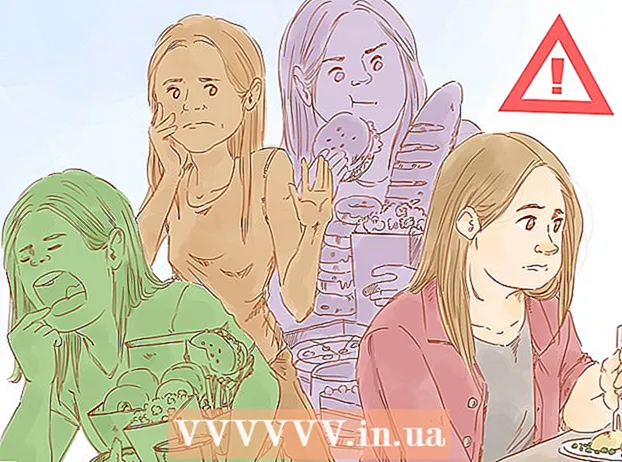Autorius:
Eugene Taylor
Kūrybos Data:
7 Rugpjūtis 2021
Atnaujinimo Data:
22 Birželio Birželio Mėn 2024
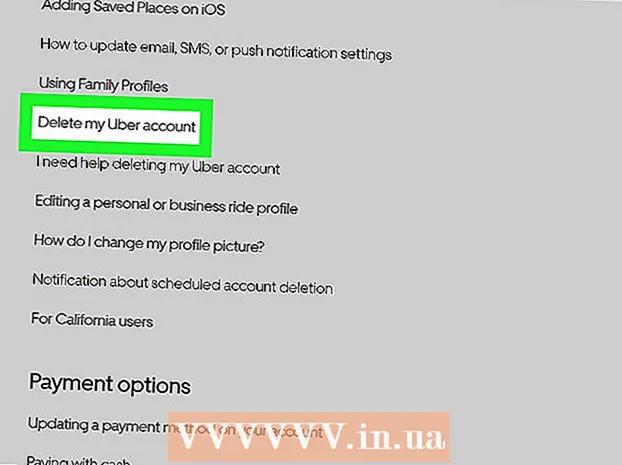
Turinys
Šis „wikiHow“ mokys, kaip ištrinti „Uber“ paskyrą kompiuteryje, telefone ar planšetiniame kompiuteryje. Ištrynus paskyrą taip pat ištrinama visų važiavimų, kuriuos atlikote su „Uber“, istorija. Vienintelis būdas ištrinti paskyros istoriją yra „Uber“ paskyros (o kartu ir „Uber Eats“ paskyros) ištrynimas. Jūsų paskyra bus išaktyvinta praėjus trisdešimčiai dienų po to, kai pateiksite ištrynimo užklausą. Jei per šias trisdešimt dienų vėl neprisijungsite, visa jūsų paskyra, įskaitant atliktų kelionių istoriją, bus visam laikui ištrinta.
Žengti
1 metodas iš 2: programos mobiliesiems naudojimas
 Atidarykite „Uber“ programą telefone ar planšetiniame kompiuteryje. „Uber“ programos piktograma yra juodas blokas, ant kurio baltomis raidėmis užrašytas „Uber“. Jį galite rasti pagrindiniame ekrane arba atsisiųstų programų meniu.
Atidarykite „Uber“ programą telefone ar planšetiniame kompiuteryje. „Uber“ programos piktograma yra juodas blokas, ant kurio baltomis raidėmis užrašytas „Uber“. Jį galite rasti pagrindiniame ekrane arba atsisiųstų programų meniu. - Jei turite vairuotojo paskyrą, susietą su keleivio paskyra, šis metodas neištrins jūsų paskyros. Vietoj to užpildykite formą „Ištrinti mano vairuotojo paskyrą“, kad ištrintumėte savo paskyrą.
 Palieskite meniu ☰. Meniu galite atpažinti iš trijų horizontalių linijų viršutiniame kairiajame ekrano kampe.
Palieskite meniu ☰. Meniu galite atpažinti iš trijų horizontalių linijų viršutiniame kairiajame ekrano kampe.  Paspausti Nustatymai. Šį mygtuką galite rasti meniu apačioje.
Paspausti Nustatymai. Šį mygtuką galite rasti meniu apačioje.  Slinkite žemyn ir palieskite Privatumas. Šią parinktį galite rasti beveik meniu apačioje.
Slinkite žemyn ir palieskite Privatumas. Šią parinktį galite rasti beveik meniu apačioje.  Paspausti Ištrinkite savo sąskaitą. Tai raudona spalva pačiame ekrano apačioje.
Paspausti Ištrinkite savo sąskaitą. Tai raudona spalva pačiame ekrano apačioje.  Įveskite slaptažodį ir palieskite Patvirtinti. Jei jūsų slaptažodis bus patvirtintas, pasirodys pranešimas „Atsiprašau, kad mus palikote“.
Įveskite slaptažodį ir palieskite Patvirtinti. Jei jūsų slaptažodis bus patvirtintas, pasirodys pranešimas „Atsiprašau, kad mus palikote“. - Būsite nukreipti į puslapį, kuriame pamatysite miestų, kuriuose naudojote „Uber“, skaičių, kelionių skaičių ir keleivių įvertinimą.
 Paspausti Toliau patvirtinti jūsų prašymą. Tai yra juodas mygtukas ekrano apačioje dešinėje.
Paspausti Toliau patvirtinti jūsų prašymą. Tai yra juodas mygtukas ekrano apačioje dešinėje.  Nurodykite paskyros ištrynimo priežastį. Iš sąrašo galite pasirinkti priežastį arba pasirinkti Verčiau to nesakyti. Pasirodys patvirtinimas.
Nurodykite paskyros ištrynimo priežastį. Iš sąrašo galite pasirinkti priežastį arba pasirinkti Verčiau to nesakyti. Pasirodys patvirtinimas.  Paspausti pašalinti patvirtinti jūsų prašymą. Tai padės jūsų paskyrai „išaktyvinti“ trisdešimt dienų. Jei per šias 30 dienų vėl neprisijungsite prie „Uber“ paskyros, paskyra bus visam laikui ištrinta.
Paspausti pašalinti patvirtinti jūsų prašymą. Tai padės jūsų paskyrai „išaktyvinti“ trisdešimt dienų. Jei per šias 30 dienų vėl neprisijungsite prie „Uber“ paskyros, paskyra bus visam laikui ištrinta.
2 metodas iš 2: naudojimasis svetaine
 Eiti į https://www.uber.com/. Jei dar nesate prisijungę, spustelėkite nuorodą Prisijungti viršutiniame dešiniajame ekrano kampe, kad galėtumėte prisijungti. Tam galite naudoti interneto naršyklę kompiuteryje, taip pat mobiliajame telefone.
Eiti į https://www.uber.com/. Jei dar nesate prisijungę, spustelėkite nuorodą Prisijungti viršutiniame dešiniajame ekrano kampe, kad galėtumėte prisijungti. Tam galite naudoti interneto naršyklę kompiuteryje, taip pat mobiliajame telefone. - Jei turite vairuotojo paskyrą, susietą su keleivio paskyra, šis metodas neištrins jūsų paskyros. Vietoj to užpildykite formą „Ištrinti mano vairuotojo paskyrą“, kad ištrintumėte savo paskyrą.
 spustelėkite Pagalba. Šią parinktį galite rasti puslapio viršuje dešinėje.
spustelėkite Pagalba. Šią parinktį galite rasti puslapio viršuje dešinėje.  spustelėkite Daugiau skiltyje „Sąskaitos ir mokėjimo galimybės“. Skiltį „Sąskaitos ir mokėjimo parinktys“ rasite puslapio viršuje kairėje.
spustelėkite Daugiau skiltyje „Sąskaitos ir mokėjimo galimybės“. Skiltį „Sąskaitos ir mokėjimo parinktys“ rasite puslapio viršuje kairėje.  Slinkite žemyn ir spustelėkite Ištrinkite mano „Uber“ paskyrą. Ši parinktis yra skiltyje „Koreguoti mano paskyros nustatymus“.
Slinkite žemyn ir spustelėkite Ištrinkite mano „Uber“ paskyrą. Ši parinktis yra skiltyje „Koreguoti mano paskyros nustatymus“. - spustelėkite Ištrinkite mano „Uber“ paskyrą. Jei neseniai prisijungėte prie „Uber“ paskyros ir patvirtinote savo tapatybę laikinu kodu, paskyra bus nedelsiant ištrinta. Jei apsigalvosite ištrinti savo sąskaitą, per 30 dienų vėl prisijunkite, kad iš naujo suaktyvintumėte paskyrą.
- Jei neseniai nepatvirtinote savo tapatybės, pamatysite iššokantį langą, kuriame prašoma tai padaryti dabar. Tam mobiliajame telefone gausite laikiną kodą. Atlikite ekrane pateiktus veiksmus, kad patvirtintumėte savo tapatybę. Tai padarius, jūsų paskyra bus nedelsiant ištrinta.